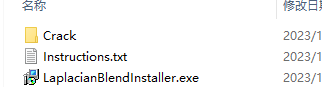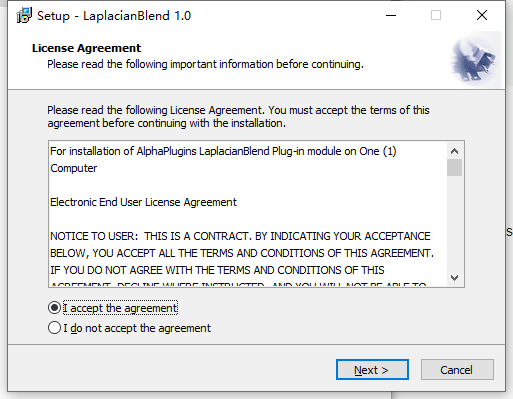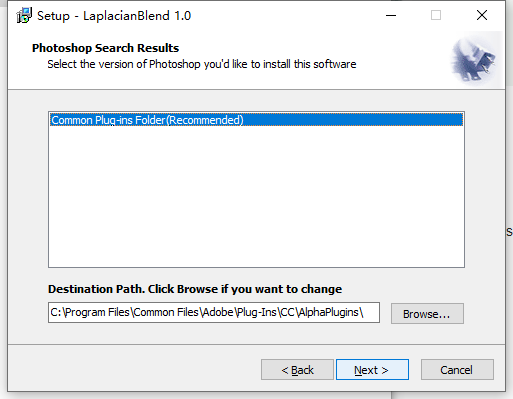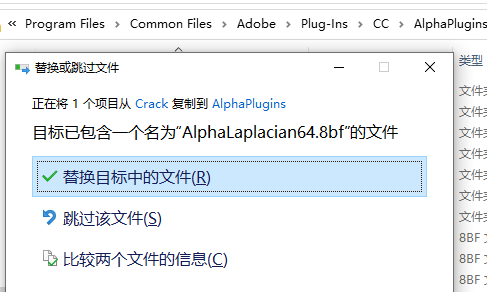AlphaPlugins Laplacian Blend允许使用复杂的算法混合两张图片,并获得比传统混合工具允许的更多定性结果。以不同的方式混合源图像的不同部分。低频细节的部分会强烈混合,高频细节的部分会混合较少。因此,两个图像看起来是交织在一起的,并且相互渗透。其混合方法对于准确混合包含草、头发、灌木、人脸等自然物体的图像非常有帮助。

安装激活教程
1、在本站下载并解压,如图所示
2、安装程序,勾选我接受协议
3、安装目录如图所示
4、安装完成,将crack中的文件复制到安装目录中,C:\Program Files\Common Files\Adobe\Plug-Ins\CC\AlphaPlugins
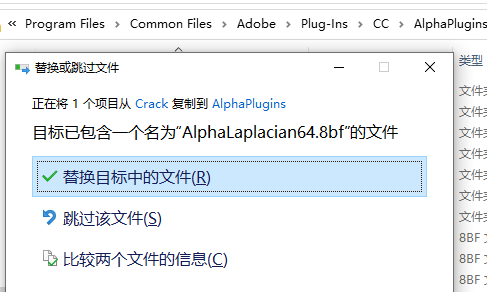
功能特色
1、独特、方便、强大的工具,用于两个图像的拉普拉斯混合
2、可以在多层Photoshop的构图中有机地工作
3、支持灰度、RGB、CMYK等原生Photoshop图像模式
4、现代而强大的用户界面,实现高效工作
5、该插件是免费的
使用说明
快速上手
因此,我们假设您已经安装了插件。如果还没有,请阅读本节。现在我们想在拉普拉斯混合算法的帮助下混合两个图像。
选择两张图像,您将与拉普拉斯混合混合。
将源图像放置在不同的Photoshop图层中。您应该在Photoshop的构图中最后有两个图层。
我们将混合一个选定的图层和一个底层。此外,我们应该有一个选定的区域。它将用作拉普拉斯混合的边界掩模。
当您在不同的图层中准备了两张图像和一个选择蒙版时,请转到Photohsop的菜单Filter->AlphaPlugins->AlphaPlugins Laplacian Blend。
您将看到以下插件对话框窗口。
您可以根据需要调整插件窗口的大小。调整窗口大小也会调整预览区域的大小。您可以通过按以下按钮来增加或减少预览比例:
plus button或minus button预览窗格下方的按钮
Ctrl(在Mac上为Cmd)“+”和“-”键
Ctrl(Cmd)+“0”或“1”键
若要更改预览窗格中显示的区域,请查看左上角的小图片,然后将小方块移动到图像上的其他区域。或者只需按住鼠标左键
拖动预览区域,导航区域下方的插件控件很少。有了它们,您可以调整拉普拉斯混合的参数。
当您完成调整插件的参数后,只需按OK按钮即可将插件应用于源合成。
插件的参数
该插件的参数数量很少,在这里很容易描述这些参数。
用于混合的底层层-在此菜单中,您可以选择将在拉普拉斯混合中使用的底层。Photoshop构图可以包含两个以上的图层。
拉普拉斯金字塔中的层数-拉普拉斯金字塔中的层数。不同层次的拉普拉斯金字塔会混合不同的模糊值。
高斯模糊值-高斯模糊孔径宽度。
填充Alpha通道-您可以填充上层的Alpha通道并使其不透明或保持原样。
如果你看滑块,你会发现一些滑块有蓝色,有些有黑色。区别在于蓝色滑块允许设置可调值的范围。只需在滑块上单击鼠标右键即可启动范围设置对话框。